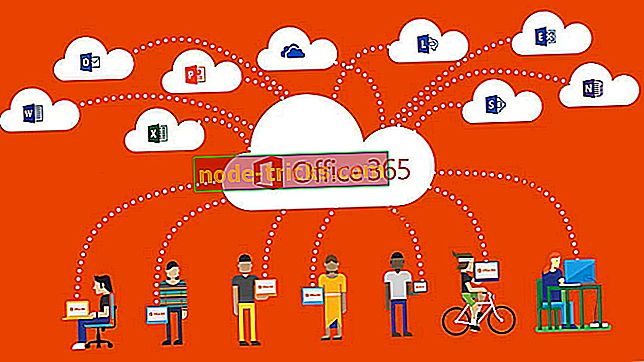10 лучших программ для записи экрана для использования в Windows 10
Запись с экрана может быть очень полезна для создания видео о проблеме, с которой вы сталкиваетесь на вашем компьютере, или для обучения, если у вас есть решение другой проблемы. Но найти хорошую программу для записи экрана может быть сложно, так как большинство из них на самом деле не справляются с этим.
Возможно, вы уже видели, как записать свой экран с помощью встроенного инструмента в Windows 10. Но теперь вам нужно знать: какое программное обеспечение я могу использовать для записи экрана моего компьютера? Мы собрали 10 лучших программ для скринкастов после тестирования многих инструментов на ПК с Windows 10.
Этот список призван предоставить всю необходимую информацию для поиска лучшего программного обеспечения для записи экрана Windows 10.
Лучшие инструменты для записи экрана на ПК с Windows 10
Устройство записи экрана Icecream (рекомендуется)
Icecream Screen Recorder - простой инструмент с достаточным количеством функций, чтобы удовлетворить вас, но не сбить вас с толку. Он позволяет добавлять горячие клавиши для быстрой записи и поддерживает собственные водяные знаки, поэтому вам не нужно добавлять водяной знак при редактировании.
Он также может фокусироваться на вашей мыши, и вы можете даже выбрать определенную область на экране для записи вместо записи всего этого. Он даже позволяет увеличивать и уменьшать масштаб во время записи видео.
Вот некоторые из наиболее важных функций этого программного обеспечения:
- Выбор области экрана: выберите область, которую вы хотите записать
- Панель рисования: добавьте стрелки, линии и метки к вашему захвату
- История проекта: вы можете легко найти свои прошлые проекты
- Персональный водяной знак: персонализируйте свое видео, добавив на него свою подпись / логотип
- Увеличение во время записи: увеличение объекта
- Запись экрана «Вокруг мыши»: выберите область вокруг курсора, которую хотите записать
- Скачать сейчас Icecream Screen Recorder Pro [Свободно]
ActivePresenter (предлагается)
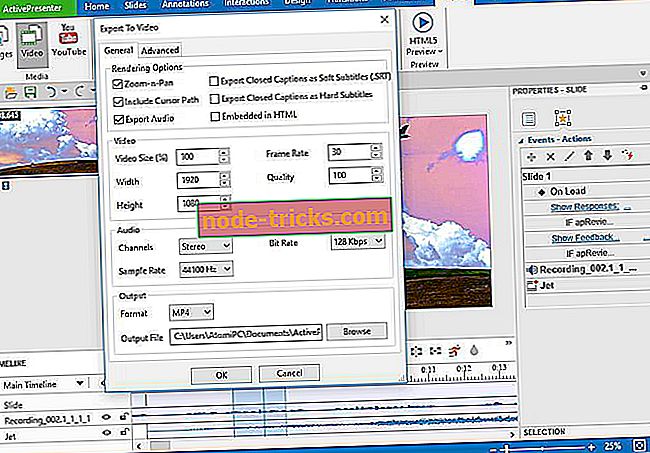
ActivePresenter - это скорее инструмент Office, а не простой инструмент записи экрана.
Если Microsoft создаст ActivePresenter, они упакуют его в пакет Office, но это не так. Atomi делает ActivePresenter, и они снабжают его некоторыми действительно продуманными функциями, которые позволяют легко сделать презентацию или использовать программное обеспечение в образовательной среде:
- Запишите все движения на экране с высоким разрешением и частотой кадров
- Запись веб-камеры и звука системы одновременно
- Вырезать, копировать, удалять любую часть записанного видео
- Запись закадрового комментария во время записи или позднее на этапе редактирования
- Звуковое затухание / затухание, шумоподавление
- Богатые инструменты аннотаций: Zoom-n-pan, формы, выноски, закрытые титры, эффекты курсора мыши, несколько ресурсов (видео, изображения, аудио, видео на Youtube)
- Введите время, чтобы заморозить кадры
- Изменить скорость воспроизведения видео / аудио
- Размытие чувствительных частей видео или создание зеленых эффектов экрана (эффект хроматического ключа)
- Публикация видео на Youtube в несколько шагов
Когда вы закончите захват и редактирование своего видео экрана, вы можете экспортировать свой проект как не только видео, но и различные форматы, такие как Word, Excel, PDF, PowerPoint, Flash и даже моделирование HTML5.
Бесплатная версия не включает эти форматы, но платная и стоит 149 $.
- Скачать сейчас бесплатную версию ActivePresenter (стандартная версия)
- Скачайте сейчас бесплатную версию ActivePresenter (профессиональная версия - включает больше возможностей)
Snagit (предлагается)
Snagit - это премиальное программное обеспечение, а не просто инструмент. Вы можете попробовать его с пробной версией, но полная стоимость стоит колоссальные 50 $.
Однако цена оправдана, так как Snagit - это не только инструмент для захвата экрана, он также имеет приличный видеоредактор, бесплатную техническую поддержку и интеграцию с несколькими онлайн-сервисами.
Snagit - единственная программа со встроенным расширенным редактированием изображений и записью экрана.
- Настройте и отредактируйте каждый снимок экрана с помощью инструментов разметки профессионального качества.
- Обрежьте любую часть вашего экрана записи.
- Конвертируйте видео в анимированные GIF-файлы.
Snagit 2019 - это умный и удобный способ донести свою точку зрения, устранить путаницу и защитить контент на будущее.
Если вы ищете что-то профессиональное с безумным количеством функций и командой поддержки, которая может помочь вам пройти через эти функции - и готовы заплатить за это, Snagit - ваш выбор.
- Проверьте сейчас Snagit (пробная версия)
Camtasia Studio
От тех же людей, которые сделали Snagit, родом Camtasia. Если вы думали, что у Snagit слишком много возможностей, Camtasia на шаг впереди Snagit. Camtasia выпускает полноценный видеоредактор и модуль рендеринга видео.
Если вы делаете учебные пособия, то это, возможно, лучшее программное обеспечение, которое вы могли бы использовать. Если бы вы могли подумать о какой-то функции, у Camtasia, вероятно, есть она - поэтому потребуется слишком много времени, чтобы поговорить обо всех вещах, которые она может сделать, однако все это обойдется в ошеломляющие 200 долларов.
Существует пробная версия, которую вы можете использовать, чтобы выяснить, стоит ли она того для вас, но это цена, которую вы должны заплатить за полный набор инструментов.
- Попробуйте сейчас Camtasia бесплатно
EZVID
EZVID это инструмент, который не имеет много функций. Он поставляется с базовым видеоредактором, но наиболее примечательной особенностью является его способность загружать видео, которые вы делаете, прямо на YouTube; эта функция позволяет легко создавать и загружать видео того, что вы видите на экране.
Основной видеоредактор включает в себя контроль скорости и то, что вы ожидаете от чего-то подобного Лучше всех? Это бесплатно.
[Обновление] EZVID недавно добавил синтез голоса, прямой вывод файлов (не только на YouTube), визуальные эффекты, рисование экрана и многое другое.
- Посетите официальный сайт EZVID
Webinaria
Если вы предпочитаете программное обеспечение с открытым исходным кодом, то Webinaria для вас. Webinaria включает в себя все функции, которые вы ожидаете от инструмента захвата экрана, но что делает его уникальным, так это его способность экспортировать видео в формате Flash.
Он также поставляется с базовым видеоредактором с небольшим количеством наворотов - достаточно, чтобы выполнить работу.
Rylstim Screen Recorder
Rylstim Screen Recorder - это, пожалуй, самый простой инструмент для записи экрана в этом списке - после его установки все, что вам нужно сделать, это выбрать код и папку, в которую вы хотите сохранить записанные видео. После этого просто начните запись, и как только вы закончите запись, ваши записанные видео будут храниться в папке, которую вы установили ранее.
Редактора нет - этот инструмент служит только одной цели - записи экрана. Существует также портативная версия, поэтому вам даже не нужно устанавливать ее, если вы этого не хотите. Все это бесплатно.
Jing
Из тех же людей, которые сделали Snagit и Camtasia Studio, приходит Jing. В отличие от Camtasia и Snagit, Jing - бесплатный инструмент, и, как и Rylstim, он также довольно прост в использовании.
В нем нет встроенного редактора, но есть некоторые продвинутые инструменты, такие как отслеживание мыши и т. Д., Которых нет в других бесплатных инструментах. Он также очень прост в использовании и даже позволяет загружать видео прямо на Screencast.com.
CamStudio
CamStudio - это бесплатный инструмент с открытым исходным кодом, очень похожий на Webinaria, и его довольно просто использовать, так как он не содержит много сложных функций - как Jing и Rylstim.
Это может быть именно то, что вы ищете, поскольку он заслужил репутацию просто работать как рекламируется и не добавлять сложные функции, которые делают опыт использования его запутанным.
Xbox DVR
Последнее, но не менее важное, это встроенный Xbox DVR. Назначение этого инструмента - записывать игровые видеоролики, но вы можете легко использовать это для записи своего экрана - и поскольку он встроен в саму Windows, вам не нужно ничего скачивать или устанавливать, и он просто работает «из коробки».
Как использовать встроенный инструмент XBox DVR?
Просто нажмите Windows Key + G, и он запустится.
Как и другие более простые инструменты, эта функция не имеет сложного редактора.
Это средство записи экрана Windows 10. Узнайте больше об этом в этой статье: Функция записи экрана в Windows 10.
Это были одни из лучших инструментов записи экрана для Windows 10. Очевидно, вы сами можете решить, какой из них является лучшим для вас, в зависимости от того, что именно вы хотите сделать. Хотя большинство из них бесплатны, некоторые стоят более 200 долларов. Какой из них подходит и удовлетворяет вашим потребностям, полностью зависит от ваших предпочтений.
Это было полезно для многих пользователей, которым необходимо добавлять скриншоты и видео в свои руководства и учебные пособия. Дайте нам знать, если это помогло вам также!
Статьи по Теме
{{#ценности}}{{}} Entity.label
{{post.title}} {{/ values}} {{#values}}{{}} Entity.label
{{post.title}} {{/ values}}Примечание редактора: этот пост был первоначально опубликован в апреле 2016 года и был обновлен и обновлен для обеспечения свежести, точности и полноты. Мы каждый год меняем продукты в списке, чтобы у вас был доступ к самой свежей версии с самым лучшим и удобным для пользователя программным обеспечением для записи экрана для вашего ПК с Windows.